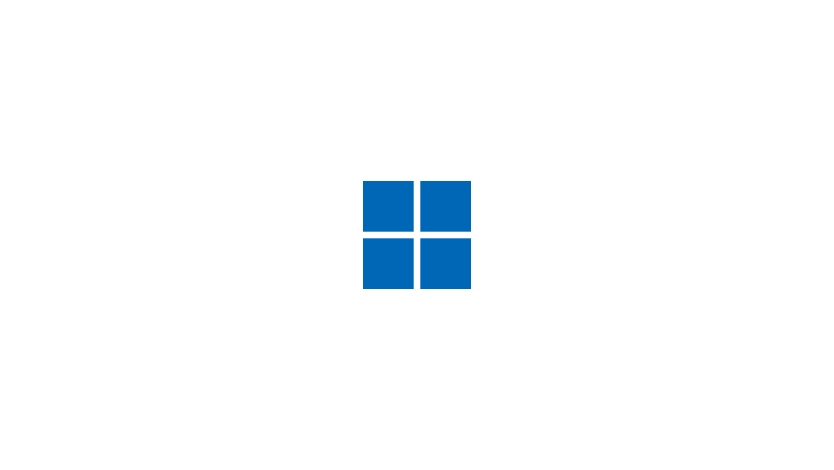Virtual Private Network (VPN) adalah teknologi yang memungkinkan Anda membuat koneksi aman dan terenkripsi antara perangkat Anda dengan jaringan lain melalui internet. Dengan VPN, Anda bisa mengakses jaringan pribadi secara aman dari lokasi manapun, menjaga privasi, dan melindungi data dari ancaman pihak ketiga. Pada artikel ini, kami akan membahas secara lengkap cara membuat VPN server pada Windows sehingga Anda dapat mengatur jaringan pribadi virtual sendiri dengan mudah dan aman.
Apa Itu VPN Server dan Mengapa Penting?
VPN server adalah komputer atau perangkat yang berfungsi sebagai titik pusat untuk menerima koneksi VPN dari klien (pengguna). Dengan memiliki VPN server sendiri, Anda bisa mengontrol akses ke jaringan internal, meningkatkan keamanan data, dan menghubungkan beberapa perangkat secara privat tanpa harus bergantung pada layanan VPN pihak ketiga.
Manfaat utama membuat VPN server di Windows antara lain:
- Keamanan data: Data yang dikirim melalui VPN dienkripsi sehingga sulit disadap.
- Akses jarak jauh: Anda bisa mengakses file dan sumber daya jaringan kantor dari rumah atau lokasi lain.
- Privasi online: Menyembunyikan alamat IP asli dan aktivitas internet Anda.
- Kontrol penuh: Anda mengelola sendiri server tanpa bergantung pada pihak ketiga.
Persiapan Sebelum Membuat VPN Server di Windows
Sebelum memulai, pastikan Anda sudah menyiapkan hal-hal berikut:
- Komputer atau server dengan sistem operasi Windows (Windows 10, Windows Server 2016/2019, atau versi terbaru).
- Koneksi internet yang stabil.
- Hak administrator pada komputer Windows.
- Firewall dan router yang mendukung konfigurasi port forwarding.
- Alamat IP statis atau layanan Dynamic DNS jika IP Anda dinamis.
Langkah-Langkah Cara Membuat VPN Server Windows
Berikut ini panduan langkah demi langkah untuk membuat VPN server pada Windows:
Buka Pengaturan Routing dan Remote Access
- Tekan tombol Windows + R, ketik
ncpa.cpllalu tekan Enter untuk membuka Network Connections. - Tekan tombol ALT pada keyboard
- Klik menu File > New Incoming Connection.
- Pilih pengguna yang diizinkan untuk mengakses VPN, atau buat pengguna baru jika perlu.
- Klik Next.
Aktifkan Koneksi Melalui Internet
- Pilih opsi Through the Internet untuk mengizinkan koneksi VPN dari luar jaringan lokal.
- Klik Next.
Pilih Protokol VPN
- Centang opsi Internet Protocol Version 4 (TCP/IPv4).
- Klik Properties untuk mengatur rentang alamat IP yang akan diberikan ke klien VPN.
- Tentukan rentang IP yang tidak bentrok dengan jaringan lokal Anda.
- Klik OK dan lanjutkan.
Konfigurasi Firewall dan Router
- Pastikan port PPTP (1723) dan protokol GRE (protocol 47) dibuka di firewall Windows dan router Anda.
- Jika menggunakan router, lakukan port forwarding untuk port 1723 ke alamat IP komputer VPN server.
Aktifkan Routing dan Remote Access Service (RRAS)
- Buka Server Manager (untuk Windows Server) atau gunakan Services di Windows biasa.
- Cari layanan Routing and Remote Access, klik kanan dan pilih Start.
- Jika belum dikonfigurasi, buka Routing and Remote Access MMC, klik kanan server, pilih Configure and Enable Routing and Remote Access.
- Pilih opsi Custom Configuration > VPN Access > Finish dan mulai layanan.
Uji Koneksi VPN
- Dari komputer klien, buat koneksi VPN baru dengan alamat IP atau nama domain server VPN.
- Masukkan username dan password yang sudah diatur.
- Coba sambungkan dan pastikan koneksi berhasil.
Kesimpulan
Membuat VPN server pada Windows adalah solusi efektif untuk mengamankan koneksi jaringan pribadi Anda dan mengakses sumber daya secara remote dengan aman. Dengan mengikuti panduan cara membuat VPN server Windows di atas, Anda dapat mengatur jaringan pribadi virtual sendiri tanpa bergantung pada layanan pihak ketiga. Pastikan untuk selalu menjaga keamanan dan melakukan konfigurasi dengan teliti agar VPN server Anda berjalan optimal.